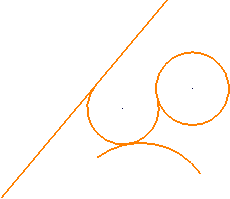本例说明如何使用曲线编辑器选项卡创建与其他项相切的圆弧。本例从简单的直线、圆弧和圆开始。
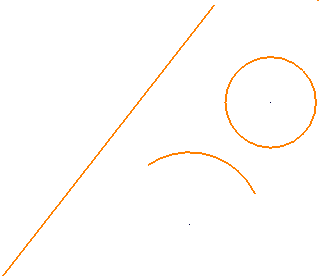
- 单击“曲线编辑器”选项卡 >“创建”面板 >“圆和圆弧”>“3 点圆弧”。
- 选择用于指示圆弧开始点(点
 )的直线。
)的直线。 - 选择用于指示圆弧结束点(点
 )的圆。
)的圆。 - 选择用于指示圆弧中点(点
 )的圆弧。
)的圆弧。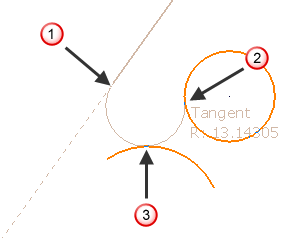
PowerMill 将创建与所有三项相切的圆弧,并显示“圆弧确认”对话框。
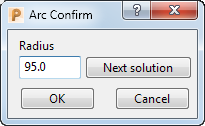
- 由于存在多种方案,PowerMill 会提供其中一种,并允许您通过单击“下一方案”选择另一种。
- 如果您对方案感到满意,请单击“确定”。
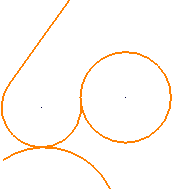
只有开始项或结束项会被裁剪或延长,中间项绝不会被裁剪或延长。可以裁剪开放曲线(圆弧和直线),但闭合曲线(圆)绝不会被裁剪。
按住 Shift 键的同时选择第三项会阻止裁剪或延长开始项和结束项。